【開箱】賊船首款PCIE插槽模組化海景殼 | CORSAIR 3500X ARGB WHITE
海盜船在2024年年初的CES展上發表了自家設計的海景機殼,在型號上也延續使用一陣子的X000系列的命名方式,並針對海景機殼加上X500的命名方式,分別有對應ATX主機板的6500X與M-ATX的2500X系列,這兩咖的設計元素相同,皆為雙艙式設計,並且也同樣支援BTF背插系統的主機板;而海盜船的動作也很快,在隔了半年的COMPUTEX展上,馬上又發布了面向主流規格的半中塔式布局的海景機殼,也是這次要來開箱的:CORSAIR 3500X ARGB WHITE。


而準確的型號則是在紙箱側面有用一張貼紙來標示,其中包含顏色、面板種類與內裝風扇型號..等都會印在上面;本次要來開箱的是已預先安裝3顆RS120 ARGB風扇的白色玻璃面板版本。
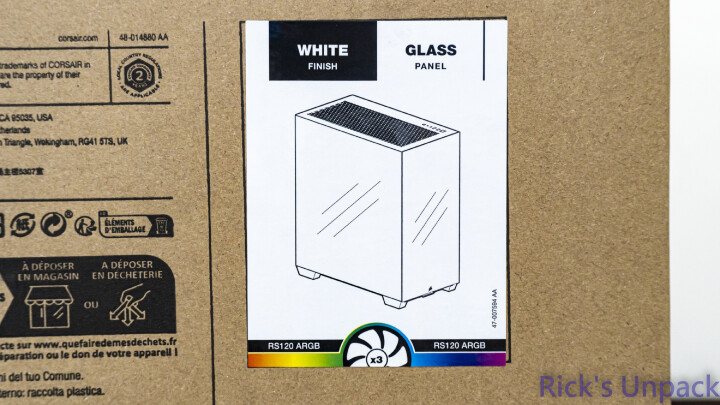
海盜船針對說明書電子化算是非常早期就開始實施的品牌,這次也不例外,將多種語言的QRCode印在紙箱裡面,安裝前可以掃描進行查看。
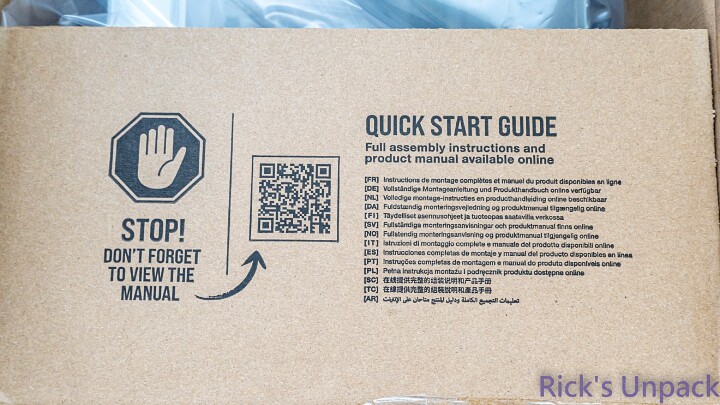
接著就可將機殼取出,並且一樣還是有附上安全規章書,另外配件盒也預先裝在機殼內部。

尺寸(長×寬×高):460 x 240 x 506 mm
顏色:黑、白
重量:10.54 Kg
可安裝主機板種類:ATX、M-ATX、Mini-ITX
前置I/O埠:1 x USB 3.2 Gen2 Type-C、2 x USB 3.0 Type-A、1 x 3.5mm複合音頻孔、電源按鈕、重啟按鈕
PCIE擴充槽:7個水平 or 4個垂直
CPU散熱器高度限制:170 mm
顯示卡長度限制:410 mm
電源供應器長度限制:180 mm
3.5吋硬碟擴充數:2
2.5吋硬碟擴充數:2
側面風扇安裝空間:3x 120 mm或2x 140 mm
頂部風扇安裝空間:3x 120 mm或2x 140 mm
底部風扇安裝空間:3x 120 mm或1x 140 mm
後方風扇安裝空間:1x 120 mm
頂部冷排長度:240/280/360 mm
頂部冷排長度:240/280/360 mm
防塵濾網:側面、頂部、底部

從上面的圖片應該有人會發現,3500X前面與側面都是全景玻璃,但是機殼下方卻還是有一個電源分倉平台的設計,稍後也會針對這樣的架構提供一些優缺點的分析;一樣先從正面看起,與之前開箱的海景機殼一樣,前置玻璃的3個邊框皆有額外的白邊來遮住機殼3區的框架。

在玻璃底部有放上海盜船的LOGO,並且由於他是印在正面,外加玻璃本身有厚度,所以有一種立體感,個人覺得不錯看。

頂部的挖孔與先前海盜船使用已久的三角形元素不同,這次採用類似”消波塊”的圖案挖孔來提供機殼頂部散熱,另外一樣有防塵濾網,不過是設計在內側,後面會再提到。
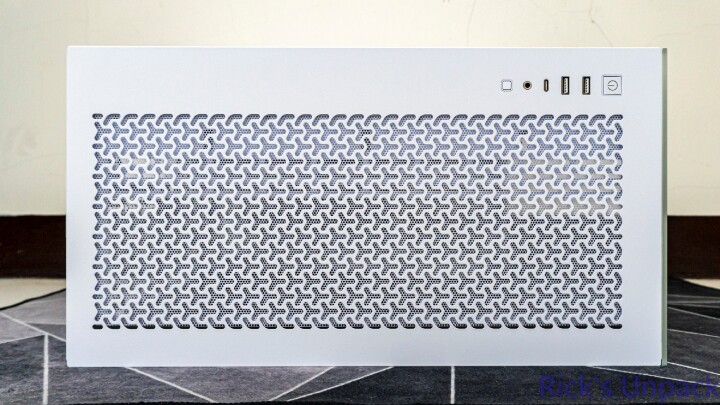
機殼I/O設計在機殼的右上角,由左至右分別是重啟鍵、1 x 3.5mm複合音頻孔、1 x USB3.2 Gen2 Type-C、2 x USB3.0 Type-A、電源按鈕;比較可惜的是,這次USB Type-A的舌頭並未用上海盜船的黃色,個人私心覺得那個黃色很有辨識度。

底部區域,由於機殼前側區域有提供一個120 mm風扇安裝位,所以海盜船是直接提供一整片完整的滑軌式防塵濾網,後方也有針對電源散熱進行挖孔。

接著來到背板,大部分區域一樣是實心面板,前方則因應側面有風扇的設計,因此也有特別挖孔提供風扇散熱。

接著來到後方,這次3500X的一個小特色就是面板皆為免螺絲拆裝的設計,都是用球型卡扣來固定;後方風扇可安裝一顆120 mm的風扇,PCIE槽為7個可重複使用的,並且也有模組化的設計,可直接從橫的轉成直立式的,稍後會介紹。

在機殼後方的主機板I/O孔洞旁邊,海盜船還額外放上了他們去年開始推出的iCUE LiNK串接系統的小名牌。

剛有提到,CORSAIR 3500X針對PCIE槽有提供模組化的設計,只要先將圖中圈起來的3顆螺絲卸下來,即可將整組支架拆下來調轉方向,因此也不用額外顯卡直立支架,僅需要購買延長線即可。

不過需要注意的地方是,將支架切換成直立式的模式後,上方會有一塊孔洞,可能會有灰塵之類的從孔洞掉進去,在清潔上可能需要多加留意。

頂蓋的尾部有設計握柄,上面刻有CORSAIR字樣,只要捏住這塊往上掰,即可將頂蓋拆除。

拆開之後,就可以看到內側有一片磁吸的防塵濾網,左右兩側則有固定用的球型卡扣跟定位角柱。

背板一樣為無螺絲設計,在機殼本體的上端有特別將一塊區域的鐵板做內凹的設計,往外掰即可將背板拆除。

背板前段也因應側面風扇的需求有進行挖孔散熱以及附上一片磁吸防塵網。

上半區域有兩組球型卡扣跟定位角柱。

前板玻璃的拆卸方式與背板相同,在機殼本體一樣有內凹的設計,捏住玻璃往外掰即可拆除。

另外玻璃底部有額外加上防掉落的鐵片,確保拆除時如果沒扶穩,也不會馬上掉下來,算是一個小細節設計。

在玻璃頂部也是靠球型卡扣跟定位角柱做固定。

前板玻璃也是可拆式設計,不過因為本身與側面玻璃完全貼平,所以拆的順序一樣是先將側面玻璃拆下來之後再拆前板玻璃。

回到機殼主架構,3500X系列的布局算是現代海景殼相對比較少見的配置,與先前的6500X或2500X有很大的不同,3500X系列的電源艙是維持了一般常規中塔式機殼的布局,設置在機殼底部;但是為了要讓機殼的兩面玻璃能延伸到機殼底部讓整體視覺最大化,因此前半段原先應該是硬碟架的區域直接取消,改成一個風扇位;這樣的設計確實能夠讓機殼擁有更完整的觀賞性,但相對取捨的就是硬碟擴充數量跟電源的長度限制。

風扇部分最前方底部可安裝一個120 mm或140 mm的風扇;如果沒有風扇的需求,也可以改成放一個直立的公仔,也是非常不錯的選擇。

在電源分倉平台上方一樣也有預先挖散熱孔提供風扇做進氣使用,可安裝2顆120 mm的風扇為顯卡做散熱。

接著來到背面就可以看到,前側原先應該是像之前開箱的MONTECH XR WHITE或PHANTEKS XT VIEW WHITE是安裝硬碟架,但是因為側面的風扇支架是延長到整個機殼的高度,所以電源艙的前段直接切掉,沒有硬碟架可使用。

本次開箱的3500X ARGB版本在側面會預先安裝好3顆進風風向的RS120 ARGB風扇,如果是iCUE Link版本,則會安裝3顆進風風向的iCUE LINK RX120風扇,不過目前台灣預計只會上市ARGB版本,如想要安裝iCUE LINK系統,需額外購買相關水冷跟風扇。

接著來到電源艙的位置,如前面所說,因為前面的位置給了風扇,因此電源的長度條件也會稍微比較有限制,因為考慮到電源線的插頭跟擠壓程度,因此海盜船官方是標示3500X的電源最長可安裝180 mm的電源。

電源艙底部的4個角落有放上防震墊,一樣是為了避免電源運轉產生的震動聲。

前板I/O的線一樣有4條,分別是USB Type-C、USB Type-A、AUDIO和開機重開機線,另外開機鍵的線有整合成一個接頭,線材顏色也有跟機殼顏色相對應,在這種等級的機殼是基本設計。

另外側面的3顆RS120風扇的線也有預先串接好,另外每顆風扇的PWM轉速線和ARGB線都是一公一母的設計,可跟其他ARGB設備做串接,減少要接到主機板的線材。

這次3500X全系列機殼與前面的2500X、6500X一樣有支援BTF背插系統,因此可以看到主機板安裝位有許多對應的挖孔,不過由於手邊沒有BTF主機板,因此後面一樣僅會用簡單的示意圖方式來呈現後面的理線寬度是否足夠。

由於電源艙前方原本應該是硬碟架的位置被取消了,外加又要預先挖BTF背插主機板的孔洞,因此硬碟支架僅剩主機板背面可以運用,這也是目前這種布局的機殼最大的劣勢:硬碟支援度不高;但可能考量到越來越多人選擇M.2 SSD,後面的硬碟架使用機率越來越低,但依舊還是有些人是從舊電腦轉移,還是有硬碟的需求,這部分在購買的時候就要特別注意一下了;3500X的硬碟架可安裝2顆3.5吋HDD加2顆2.5吋SATA SSD。

配件部分,則有對應個零組件的螺絲,前方底部風扇的長螺絲,一次性束線帶以及F_PANEL分接線。


3500X頂部可安裝360 mm長度的水冷,這次就用CORSAIR H150i ELITE CAPELLIX XT WHITE來展示,另外機殼頂部有額外做挑高的設計,因此也不會跟後方的風扇衝突到。

CPU的8-PIN供電線區域,因為頂部有保留280 mm水冷的寬度,所以基本上360 mm水冷不會有明顯擠壓到供電線的狀況。

在3500X機殼的頂部內側有設計3個小勾勾,主要提供給iCUE LiNK系統的傳輸線做使用,可以將線材完美的藏在水冷或風扇後方不會露出來。

接著來到硬碟架,硬碟架本身兩面分別支援2x 3.5吋 HDD跟2x 2.5吋SATA SSD。


這邊也放上各裝一個後的示意圖,要稍微注意一下SATA線的走線方式,可能會稍微擁擠一點。

電源部分,這次一樣用短機身的FSP Hydro PTM X PRO 1200W WHITE,就放上安裝上的長度相對距離示意圖給大家參考。

前面有提到,海盜船今年新推出的所有海景機殼都有支援BTF背插系統,所以對於機殼後方的理線寬度要求就格外的重要,如果不夠寬,長期擠壓電源供電線接口跟線材也會容易發生問題,這次就簡單模擬一下從背面插上去的示意圖,目測看起來3500X給的寬度很足夠,比較不會有發生擠壓到線材和接口的狀況。

接下來回到正面,最前方可安裝一顆120 mm或140 mm的風扇;如果沒有安裝風扇的需求,可放人形公仔裝飾。

前面有提到,3500X在分倉平台上方有提供2個120 mm風扇的孔位可以使用;可安裝進氣風扇給顯卡散熱,不過因為下方就是電源,因此進氣量有限。

另一個要注意的就是,前面有提到這次3500X的PCIE槽有提供模組化的設計,可直接轉成直立式的,而如果是要採用顯卡直立的安裝方式,那麼分倉平台上就無法安裝風扇,在進行組裝規劃時需要多加留意。

至於側面風扇跟顯卡的相對位置,由於側面的風扇支架有外推,如果只安裝風扇,不會對顯卡有任何干擾,但如果要安裝水冷在側面,就要稍微留意一下冷排+風扇的厚度不要太厚,避免卡到長顯卡。

這邊也放上用CORSAIR H150i ELITE CAPELLIX XT WHITE水冷搭配iCUE LiNK LX120風扇後的示意圖。

最後也放上安裝好的正面與背面圖,由於這次側面的風扇換成了海盜船新出的iCUE LiNK LX120風扇,因此原先安裝在側邊的CORSAIR RS120風扇我原先預計安裝在後方和底部,不過因為RS120風扇的線材是短線設計,延長線也只有一對一的接口數量,因此就決定只安裝後方一顆。


另外要注意的是,因為使用CORSAIR的iCUE LiNK系統,所以保底會有一個控制器,而這個控制器的放置位置基本上也只有硬碟架的位置可以用,所以又會再減少硬碟的安裝空間,比較尷尬。

CPU:Intel Core i7-12700K
MB:TUF GAMING Z790-PRO WIFI
GPU:NVIDIA RTX 4070 SUPER FE
RAM:CORSAIR VENGEANCE RGB DDR5 16G*2 6000MHz
AIO:CORSAIR H150i ELITE CAPELLIX XT WHITE
SSD:Kingston FURY Renegade 1TB + T-FORCE G70 PRO 1TB
POWER:FSP Hydro PTM X PRO 1200W WHITE + Bear Mod小熊傘兵繩模組線
CASE:CORSAIR 3500X ARGB WHITE
FANS:CORSAIR RS120 ARGB FANS + CORSAIR iCUE LiNK LX120 RGB FANS
作業系統:WINDOWS 11 23H2
BIOS VERSION:1656
本次測試同樣開啟華碩自家AI超頻功能,環境則設定在27度的冷氣房內。

在一般待機情況下,i7-12700K的PACKAGE平均功耗22.9 w,平均溫度35度;4070 SUPER的平均功耗6.84 w,溫度則為33.2度。
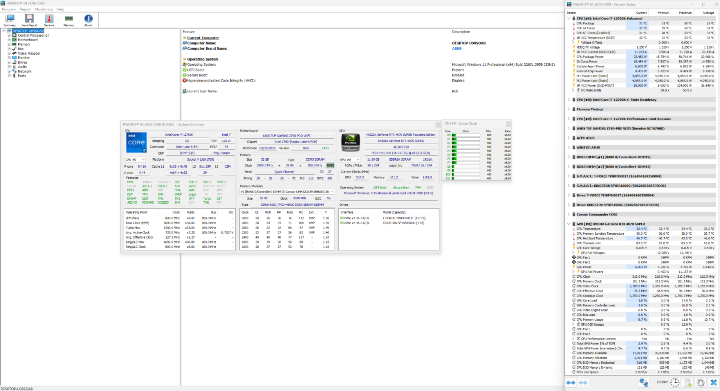
首先是OCCT的電源穩定性測試燒機10分鐘,i7-12700K在開啟華碩自家的AI超頻效果下,PACKAGE平均功耗205.3 w,溫度平均89度;4070 SUPER的平均功耗219.2 w,溫度則為72.5度。
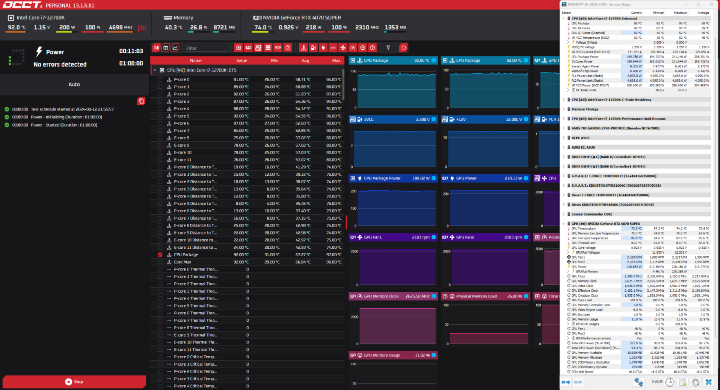
接著是3D MARK的測試,首先是新的Steel Nomad Stress Test,以98.3 %通過穩定測試,i7-12700K最高功耗到210.8 w,溫度則到85度;4070 SUPER最高功耗到219.8 w,溫度則是73.4度。
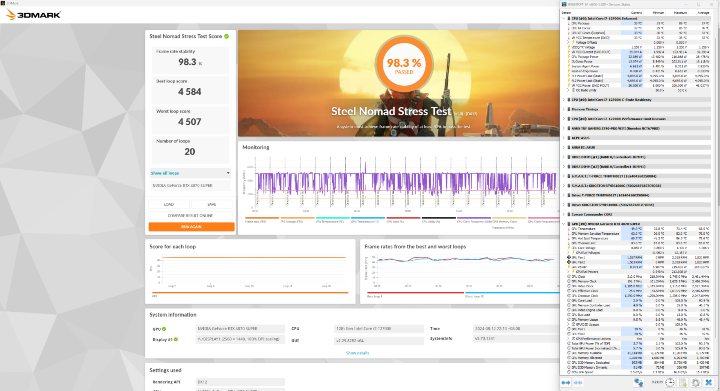
接著是Time Spy Extreme Stress Test,以98.1 %通過測試,i7-12700K最高功耗到211.9 w,溫度則到84度;4070 SUPER最高功耗到219.2 w,溫度則是73.4度。
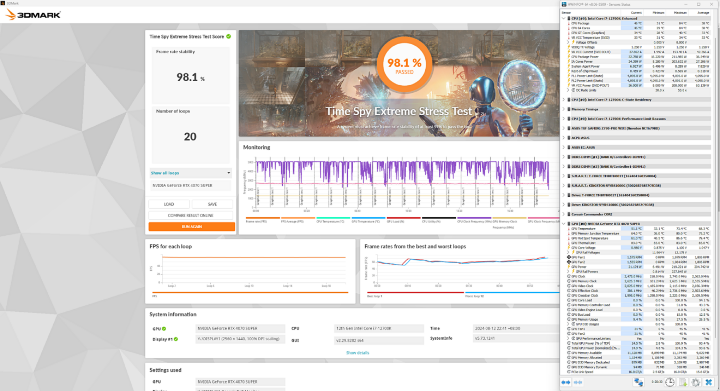
最後是Fire Strike Ultra Stress Test,以98.6 %通過測試,i7-12700K最高功耗到211.3 w,溫度則到84度;4070 SUPER最高功耗到220 w,溫度則是72.8度。
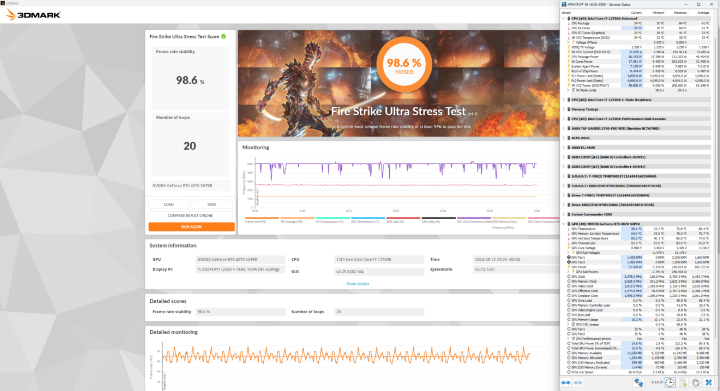
為了測試側面風扇在安裝成進氣或排氣模式下對於機殼內部散熱的差異,因此我們也重新將側面的3顆CORSAIR iCUE LiNK LX120 RGB FANS安裝成排風模式,同樣進行上面的測試來看對CPU或顯卡的散熱效果如何。

在待機情況下,i7-12700K的PACKAGE平均功耗21 w,平均溫度32度;4070 SUPER的平均功耗7.47 w,溫度則為35.5度;可發現無論是進氣或排風,基本上毫無差別,算是誤差範圍內。
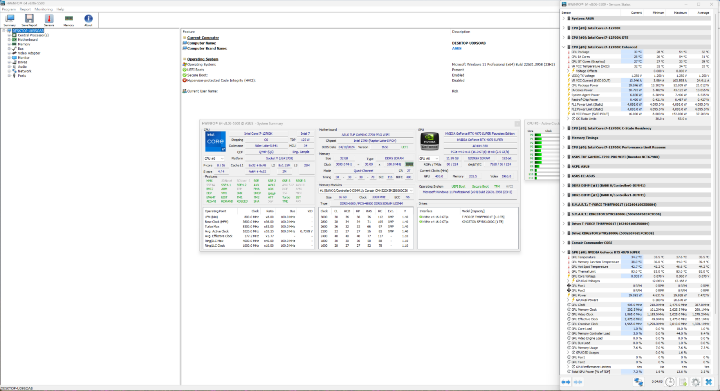
首先一樣是OCCT的電源穩定性測試燒機10分鐘,i7-12700K PACKAGE平均功耗220.5 w,溫度平均89度;4070 SUPER的平均功耗218.7 w,溫度則為69.7度;與上面相比,如果將風扇安裝成進氣模式,雖然測試過程中CPU溫度一樣高,但卻能夠跑出比上面高15 w的量,也可發現有間接提供更好的散熱效果,而顯卡效果更顯著,同樣平均功耗下,溫度低了將近3度,以下測試皆有得到類似的結果。
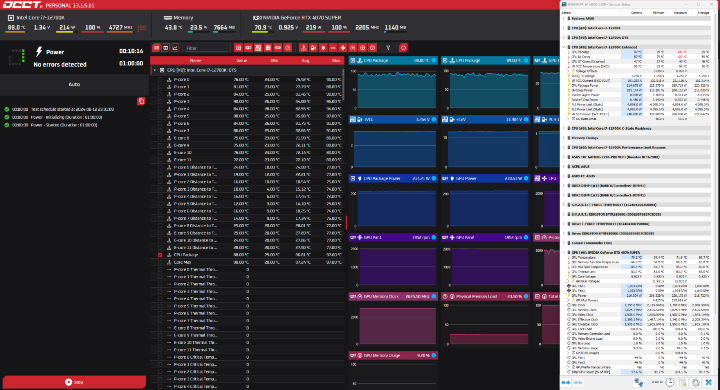
接著是3D MARK的測試,首先是新的Steel Nomad Stress Test,以98.9 %通過穩定測試,i7-12700K最高功耗到209.5 w,溫度則到82度;4070 SUPER最高功耗到219.7 w,溫度則是70.7度。
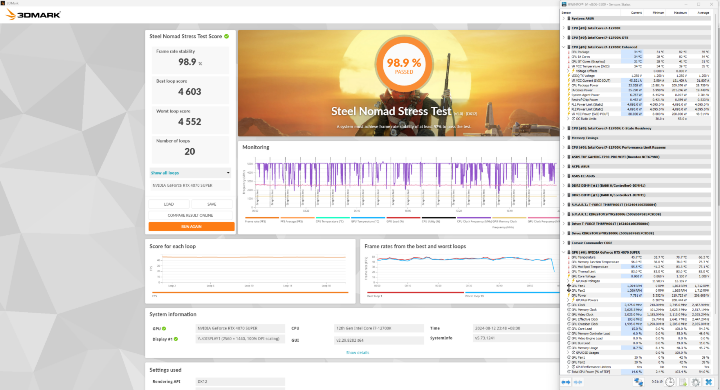
接著是Time Spy Extreme Stress Test,以98.4 %通過測試,i7-12700K最高功耗到210.2 w,溫度則到82度;4070 SUPER最高功耗到219.6 w,溫度則是70.7度。
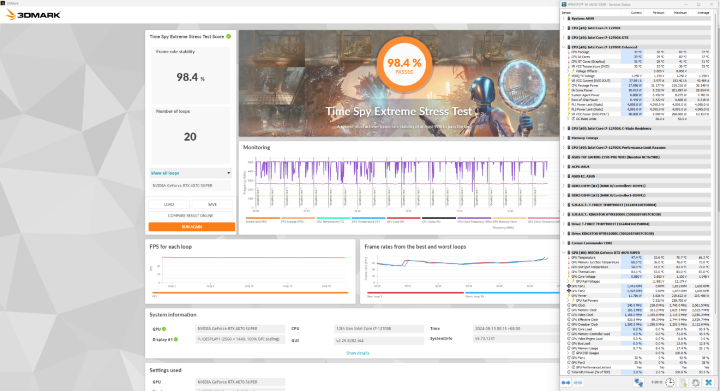
最後是Fire Strike Ultra Stress Test,以98.7 %通過測試,i7-12700K最高功耗到211.3 w,溫度則到82度;4070 SUPER最高功耗到219.8 w,溫度則是70.6度。
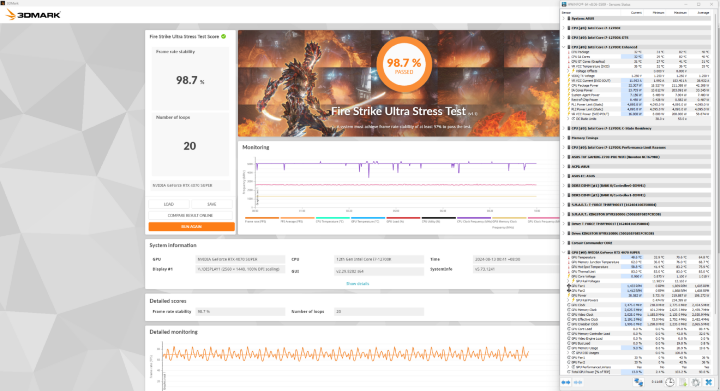
最後是噪音測試,這邊就放上各情況下的噪音分貝圖,在底噪為50 dB的情況下,日常待機並且7顆風扇在一般低轉速下僅小幅度提升到62 dB,基本上沒什麼感覺,如果將風扇調到1500 RPM,以此來模擬日常遊玩遊戲的狀況,整機噪音會到63 dB。
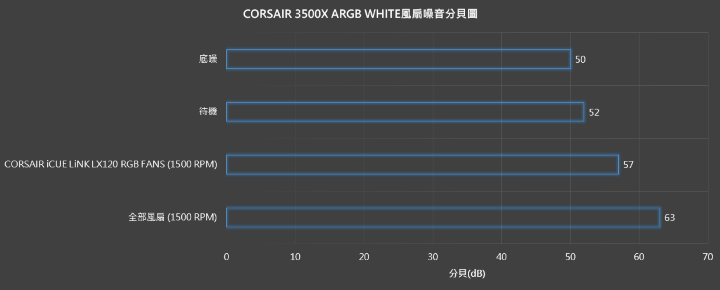

以上就是CORSAIR 3500X ARGB WHITE的開箱與組裝測試拉~~
如果有關注2024年初的CES展的玩家,會發現其實3500X並非是海盜船的第一款海景機殼,在年初海盜船就發表了6500X和2500X的雙艙式海景機殼,不過目前台灣區海盜船似乎都沒打算上市,就稍微可惜了一些;
3500X機殼維持了海盜船以往的組裝品質,儘管機殼本身為了支援BTF背插系統有針對部分區域的挖孔,但整體還是有維持該有的強度;另外,雖然現在也越來越多這種半全景海景機殼設計,不過海盜船也在這樣的結構下加入了一些新元素,其中當然最主要就是有模組化PCIE插槽的設計,只需要購買延長線即可將顯卡轉成直立式的型式,雖然這樣的概念3500X不是第一個,但目前大部分的海景機殼都沒支援這樣的設計,也算是提供一個設計來吸引大家入手;另外就是本次開箱的ARGB版本原廠內附了3顆RS120 ARGB風扇,也相應的不需要額外購買3顆風扇;
不過這種布局的機殼通病就是硬碟的數量支援性不高,因此如果是想要用3500X來組裝的玩家,會建議是機械硬碟需求較少或是以M.2 SSD為主的玩家來選擇,另外搭配CORSAIR iCUE LiNK系統串接式概念的風扇也會讓機殼內部正面更簡潔有力更好看。

=====開箱=====
一樣先從外箱看起,正面非常簡約,直接放上一個很大的CORSAIR賊船LOGO,由於這次3500X有多種版本,所以正面下方的型號是直接放上3500X SERIES的字樣。
而準確的型號則是在紙箱側面有用一張貼紙來標示,其中包含顏色、面板種類與內裝風扇型號..等都會印在上面;本次要來開箱的是已預先安裝3顆RS120 ARGB風扇的白色玻璃面板版本。
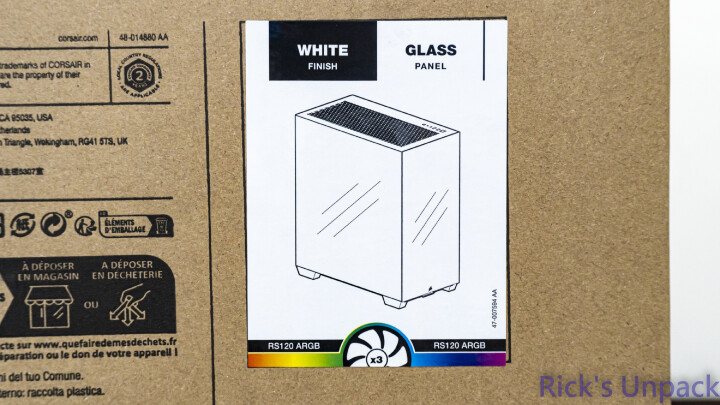
海盜船針對說明書電子化算是非常早期就開始實施的品牌,這次也不例外,將多種語言的QRCode印在紙箱裡面,安裝前可以掃描進行查看。
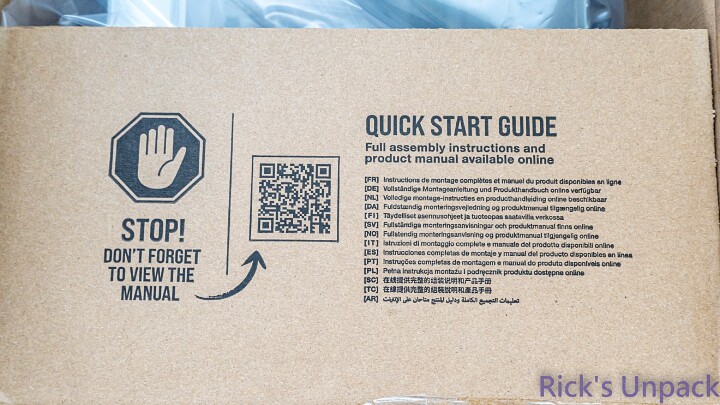
接著就可將機殼取出,並且一樣還是有附上安全規章書,另外配件盒也預先裝在機殼內部。

=====CORSAIR 3500X ARGB WHITE=====
開始進行外觀開箱前,一樣放上本次開箱的CORSAIR 3500X ARGB WHITE的相關規格:尺寸(長×寬×高):460 x 240 x 506 mm
顏色:黑、白
重量:10.54 Kg
可安裝主機板種類:ATX、M-ATX、Mini-ITX
前置I/O埠:1 x USB 3.2 Gen2 Type-C、2 x USB 3.0 Type-A、1 x 3.5mm複合音頻孔、電源按鈕、重啟按鈕
PCIE擴充槽:7個水平 or 4個垂直
CPU散熱器高度限制:170 mm
顯示卡長度限制:410 mm
電源供應器長度限制:180 mm
3.5吋硬碟擴充數:2
2.5吋硬碟擴充數:2
側面風扇安裝空間:3x 120 mm或2x 140 mm
頂部風扇安裝空間:3x 120 mm或2x 140 mm
底部風扇安裝空間:3x 120 mm或1x 140 mm
後方風扇安裝空間:1x 120 mm
頂部冷排長度:240/280/360 mm
頂部冷排長度:240/280/360 mm
防塵濾網:側面、頂部、底部

從上面的圖片應該有人會發現,3500X前面與側面都是全景玻璃,但是機殼下方卻還是有一個電源分倉平台的設計,稍後也會針對這樣的架構提供一些優缺點的分析;一樣先從正面看起,與之前開箱的海景機殼一樣,前置玻璃的3個邊框皆有額外的白邊來遮住機殼3區的框架。

在玻璃底部有放上海盜船的LOGO,並且由於他是印在正面,外加玻璃本身有厚度,所以有一種立體感,個人覺得不錯看。

頂部的挖孔與先前海盜船使用已久的三角形元素不同,這次採用類似”消波塊”的圖案挖孔來提供機殼頂部散熱,另外一樣有防塵濾網,不過是設計在內側,後面會再提到。
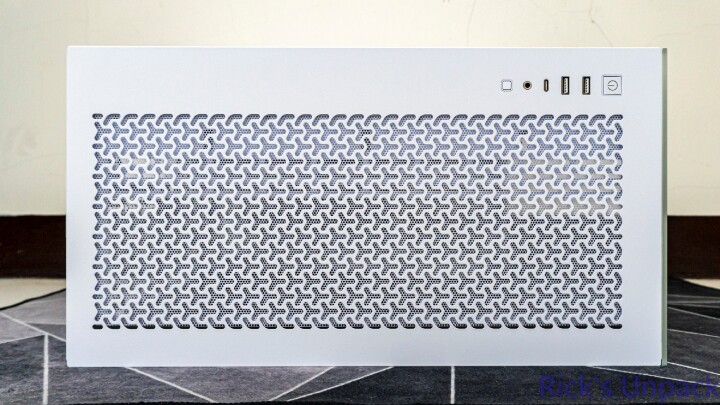
機殼I/O設計在機殼的右上角,由左至右分別是重啟鍵、1 x 3.5mm複合音頻孔、1 x USB3.2 Gen2 Type-C、2 x USB3.0 Type-A、電源按鈕;比較可惜的是,這次USB Type-A的舌頭並未用上海盜船的黃色,個人私心覺得那個黃色很有辨識度。

底部區域,由於機殼前側區域有提供一個120 mm風扇安裝位,所以海盜船是直接提供一整片完整的滑軌式防塵濾網,後方也有針對電源散熱進行挖孔。

接著來到背板,大部分區域一樣是實心面板,前方則因應側面有風扇的設計,因此也有特別挖孔提供風扇散熱。

接著來到後方,這次3500X的一個小特色就是面板皆為免螺絲拆裝的設計,都是用球型卡扣來固定;後方風扇可安裝一顆120 mm的風扇,PCIE槽為7個可重複使用的,並且也有模組化的設計,可直接從橫的轉成直立式的,稍後會介紹。

在機殼後方的主機板I/O孔洞旁邊,海盜船還額外放上了他們去年開始推出的iCUE LiNK串接系統的小名牌。

剛有提到,CORSAIR 3500X針對PCIE槽有提供模組化的設計,只要先將圖中圈起來的3顆螺絲卸下來,即可將整組支架拆下來調轉方向,因此也不用額外顯卡直立支架,僅需要購買延長線即可。

不過需要注意的地方是,將支架切換成直立式的模式後,上方會有一塊孔洞,可能會有灰塵之類的從孔洞掉進去,在清潔上可能需要多加留意。

頂蓋的尾部有設計握柄,上面刻有CORSAIR字樣,只要捏住這塊往上掰,即可將頂蓋拆除。

拆開之後,就可以看到內側有一片磁吸的防塵濾網,左右兩側則有固定用的球型卡扣跟定位角柱。

背板一樣為無螺絲設計,在機殼本體的上端有特別將一塊區域的鐵板做內凹的設計,往外掰即可將背板拆除。

背板前段也因應側面風扇的需求有進行挖孔散熱以及附上一片磁吸防塵網。

上半區域有兩組球型卡扣跟定位角柱。

前板玻璃的拆卸方式與背板相同,在機殼本體一樣有內凹的設計,捏住玻璃往外掰即可拆除。

另外玻璃底部有額外加上防掉落的鐵片,確保拆除時如果沒扶穩,也不會馬上掉下來,算是一個小細節設計。

在玻璃頂部也是靠球型卡扣跟定位角柱做固定。

前板玻璃也是可拆式設計,不過因為本身與側面玻璃完全貼平,所以拆的順序一樣是先將側面玻璃拆下來之後再拆前板玻璃。

回到機殼主架構,3500X系列的布局算是現代海景殼相對比較少見的配置,與先前的6500X或2500X有很大的不同,3500X系列的電源艙是維持了一般常規中塔式機殼的布局,設置在機殼底部;但是為了要讓機殼的兩面玻璃能延伸到機殼底部讓整體視覺最大化,因此前半段原先應該是硬碟架的區域直接取消,改成一個風扇位;這樣的設計確實能夠讓機殼擁有更完整的觀賞性,但相對取捨的就是硬碟擴充數量跟電源的長度限制。

風扇部分最前方底部可安裝一個120 mm或140 mm的風扇;如果沒有風扇的需求,也可以改成放一個直立的公仔,也是非常不錯的選擇。

在電源分倉平台上方一樣也有預先挖散熱孔提供風扇做進氣使用,可安裝2顆120 mm的風扇為顯卡做散熱。

接著來到背面就可以看到,前側原先應該是像之前開箱的MONTECH XR WHITE或PHANTEKS XT VIEW WHITE是安裝硬碟架,但是因為側面的風扇支架是延長到整個機殼的高度,所以電源艙的前段直接切掉,沒有硬碟架可使用。

本次開箱的3500X ARGB版本在側面會預先安裝好3顆進風風向的RS120 ARGB風扇,如果是iCUE Link版本,則會安裝3顆進風風向的iCUE LINK RX120風扇,不過目前台灣預計只會上市ARGB版本,如想要安裝iCUE LINK系統,需額外購買相關水冷跟風扇。

接著來到電源艙的位置,如前面所說,因為前面的位置給了風扇,因此電源的長度條件也會稍微比較有限制,因為考慮到電源線的插頭跟擠壓程度,因此海盜船官方是標示3500X的電源最長可安裝180 mm的電源。

電源艙底部的4個角落有放上防震墊,一樣是為了避免電源運轉產生的震動聲。

前板I/O的線一樣有4條,分別是USB Type-C、USB Type-A、AUDIO和開機重開機線,另外開機鍵的線有整合成一個接頭,線材顏色也有跟機殼顏色相對應,在這種等級的機殼是基本設計。

另外側面的3顆RS120風扇的線也有預先串接好,另外每顆風扇的PWM轉速線和ARGB線都是一公一母的設計,可跟其他ARGB設備做串接,減少要接到主機板的線材。

這次3500X全系列機殼與前面的2500X、6500X一樣有支援BTF背插系統,因此可以看到主機板安裝位有許多對應的挖孔,不過由於手邊沒有BTF主機板,因此後面一樣僅會用簡單的示意圖方式來呈現後面的理線寬度是否足夠。

由於電源艙前方原本應該是硬碟架的位置被取消了,外加又要預先挖BTF背插主機板的孔洞,因此硬碟支架僅剩主機板背面可以運用,這也是目前這種布局的機殼最大的劣勢:硬碟支援度不高;但可能考量到越來越多人選擇M.2 SSD,後面的硬碟架使用機率越來越低,但依舊還是有些人是從舊電腦轉移,還是有硬碟的需求,這部分在購買的時候就要特別注意一下了;3500X的硬碟架可安裝2顆3.5吋HDD加2顆2.5吋SATA SSD。

配件部分,則有對應個零組件的螺絲,前方底部風扇的長螺絲,一次性束線帶以及F_PANEL分接線。

=====組裝展示=====
接著就來進行組裝展示,老樣子從主機板開始展示,雖然官方規格上是標示最大到ATX規格,但側面給24-PIN和USB線材的孔洞是設計在側面風扇旁邊,所以在不安裝側面水冷的情況下,還是可以安裝到E-ATX的主機板,只是就會有一塊凸出去,比較突兀一點;如果水冷是安裝在側面,那就不建議安裝E-ATX的主機板,在走線上兩者的空間會很窄,不好處理。
3500X頂部可安裝360 mm長度的水冷,這次就用CORSAIR H150i ELITE CAPELLIX XT WHITE來展示,另外機殼頂部有額外做挑高的設計,因此也不會跟後方的風扇衝突到。

CPU的8-PIN供電線區域,因為頂部有保留280 mm水冷的寬度,所以基本上360 mm水冷不會有明顯擠壓到供電線的狀況。

在3500X機殼的頂部內側有設計3個小勾勾,主要提供給iCUE LiNK系統的傳輸線做使用,可以將線材完美的藏在水冷或風扇後方不會露出來。

接著來到硬碟架,硬碟架本身兩面分別支援2x 3.5吋 HDD跟2x 2.5吋SATA SSD。


這邊也放上各裝一個後的示意圖,要稍微注意一下SATA線的走線方式,可能會稍微擁擠一點。

電源部分,這次一樣用短機身的FSP Hydro PTM X PRO 1200W WHITE,就放上安裝上的長度相對距離示意圖給大家參考。

前面有提到,海盜船今年新推出的所有海景機殼都有支援BTF背插系統,所以對於機殼後方的理線寬度要求就格外的重要,如果不夠寬,長期擠壓電源供電線接口跟線材也會容易發生問題,這次就簡單模擬一下從背面插上去的示意圖,目測看起來3500X給的寬度很足夠,比較不會有發生擠壓到線材和接口的狀況。

接下來回到正面,最前方可安裝一顆120 mm或140 mm的風扇;如果沒有安裝風扇的需求,可放人形公仔裝飾。

前面有提到,3500X在分倉平台上方有提供2個120 mm風扇的孔位可以使用;可安裝進氣風扇給顯卡散熱,不過因為下方就是電源,因此進氣量有限。

另一個要注意的就是,前面有提到這次3500X的PCIE槽有提供模組化的設計,可直接轉成直立式的,而如果是要採用顯卡直立的安裝方式,那麼分倉平台上就無法安裝風扇,在進行組裝規劃時需要多加留意。

至於側面風扇跟顯卡的相對位置,由於側面的風扇支架有外推,如果只安裝風扇,不會對顯卡有任何干擾,但如果要安裝水冷在側面,就要稍微留意一下冷排+風扇的厚度不要太厚,避免卡到長顯卡。

這邊也放上用CORSAIR H150i ELITE CAPELLIX XT WHITE水冷搭配iCUE LiNK LX120風扇後的示意圖。

最後也放上安裝好的正面與背面圖,由於這次側面的風扇換成了海盜船新出的iCUE LiNK LX120風扇,因此原先安裝在側邊的CORSAIR RS120風扇我原先預計安裝在後方和底部,不過因為RS120風扇的線材是短線設計,延長線也只有一對一的接口數量,因此就決定只安裝後方一顆。


另外要注意的是,因為使用CORSAIR的iCUE LiNK系統,所以保底會有一個控制器,而這個控制器的放置位置基本上也只有硬碟架的位置可以用,所以又會再減少硬碟的安裝空間,比較尷尬。

=====溫度 & 噪音測試=====
接下來就開始進行機殼的溫度與噪音測試,一樣放上本次的測試機台規格:CPU:Intel Core i7-12700K
MB:TUF GAMING Z790-PRO WIFI
GPU:NVIDIA RTX 4070 SUPER FE
RAM:CORSAIR VENGEANCE RGB DDR5 16G*2 6000MHz
AIO:CORSAIR H150i ELITE CAPELLIX XT WHITE
SSD:Kingston FURY Renegade 1TB + T-FORCE G70 PRO 1TB
POWER:FSP Hydro PTM X PRO 1200W WHITE + Bear Mod小熊傘兵繩模組線
CASE:CORSAIR 3500X ARGB WHITE
FANS:CORSAIR RS120 ARGB FANS + CORSAIR iCUE LiNK LX120 RGB FANS
作業系統:WINDOWS 11 23H2
BIOS VERSION:1656
本次測試同樣開啟華碩自家AI超頻功能,環境則設定在27度的冷氣房內。

在一般待機情況下,i7-12700K的PACKAGE平均功耗22.9 w,平均溫度35度;4070 SUPER的平均功耗6.84 w,溫度則為33.2度。
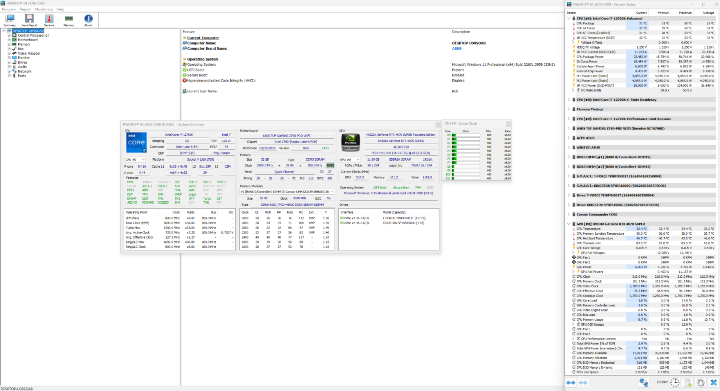
首先是OCCT的電源穩定性測試燒機10分鐘,i7-12700K在開啟華碩自家的AI超頻效果下,PACKAGE平均功耗205.3 w,溫度平均89度;4070 SUPER的平均功耗219.2 w,溫度則為72.5度。
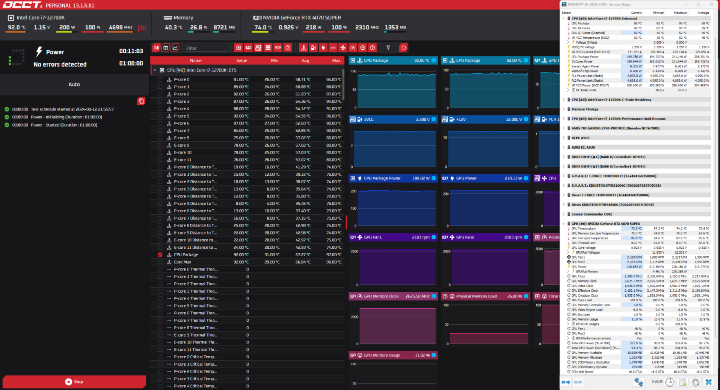
接著是3D MARK的測試,首先是新的Steel Nomad Stress Test,以98.3 %通過穩定測試,i7-12700K最高功耗到210.8 w,溫度則到85度;4070 SUPER最高功耗到219.8 w,溫度則是73.4度。
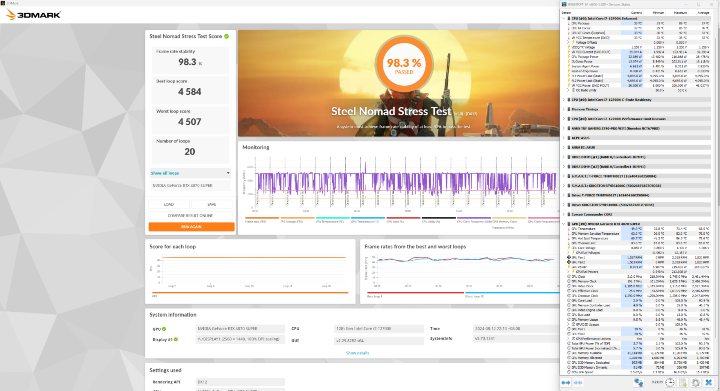
接著是Time Spy Extreme Stress Test,以98.1 %通過測試,i7-12700K最高功耗到211.9 w,溫度則到84度;4070 SUPER最高功耗到219.2 w,溫度則是73.4度。
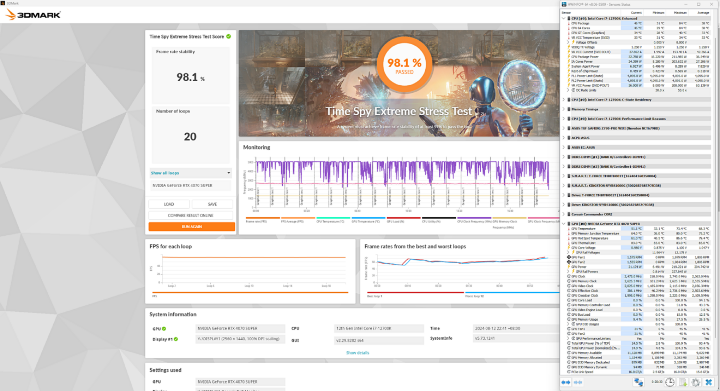
最後是Fire Strike Ultra Stress Test,以98.6 %通過測試,i7-12700K最高功耗到211.3 w,溫度則到84度;4070 SUPER最高功耗到220 w,溫度則是72.8度。
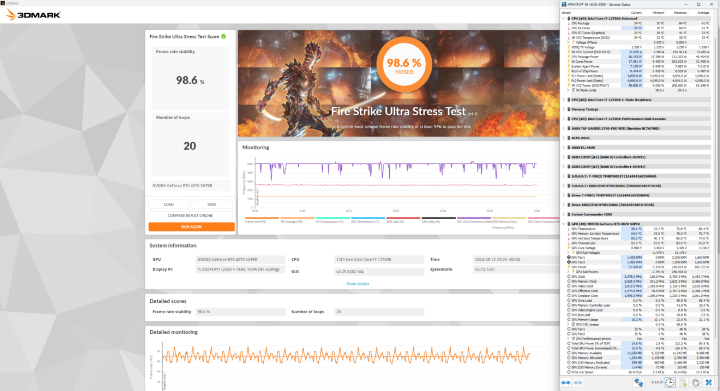
為了測試側面風扇在安裝成進氣或排氣模式下對於機殼內部散熱的差異,因此我們也重新將側面的3顆CORSAIR iCUE LiNK LX120 RGB FANS安裝成排風模式,同樣進行上面的測試來看對CPU或顯卡的散熱效果如何。

在待機情況下,i7-12700K的PACKAGE平均功耗21 w,平均溫度32度;4070 SUPER的平均功耗7.47 w,溫度則為35.5度;可發現無論是進氣或排風,基本上毫無差別,算是誤差範圍內。
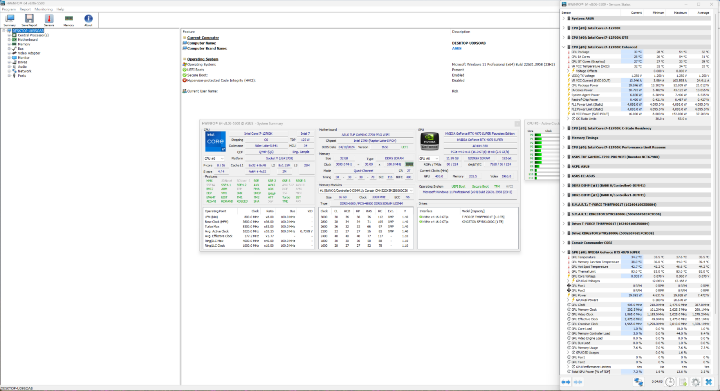
首先一樣是OCCT的電源穩定性測試燒機10分鐘,i7-12700K PACKAGE平均功耗220.5 w,溫度平均89度;4070 SUPER的平均功耗218.7 w,溫度則為69.7度;與上面相比,如果將風扇安裝成進氣模式,雖然測試過程中CPU溫度一樣高,但卻能夠跑出比上面高15 w的量,也可發現有間接提供更好的散熱效果,而顯卡效果更顯著,同樣平均功耗下,溫度低了將近3度,以下測試皆有得到類似的結果。
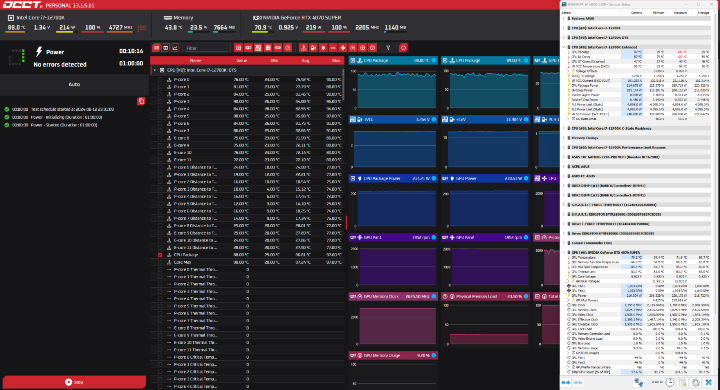
接著是3D MARK的測試,首先是新的Steel Nomad Stress Test,以98.9 %通過穩定測試,i7-12700K最高功耗到209.5 w,溫度則到82度;4070 SUPER最高功耗到219.7 w,溫度則是70.7度。
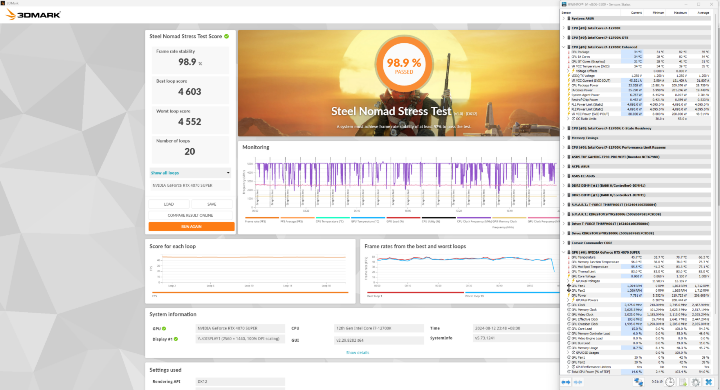
接著是Time Spy Extreme Stress Test,以98.4 %通過測試,i7-12700K最高功耗到210.2 w,溫度則到82度;4070 SUPER最高功耗到219.6 w,溫度則是70.7度。
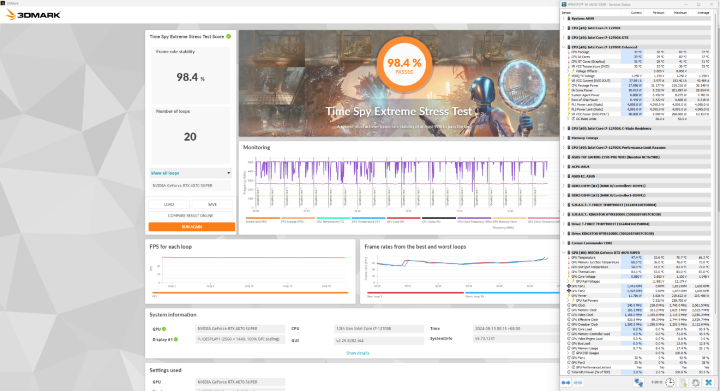
最後是Fire Strike Ultra Stress Test,以98.7 %通過測試,i7-12700K最高功耗到211.3 w,溫度則到82度;4070 SUPER最高功耗到219.8 w,溫度則是70.6度。
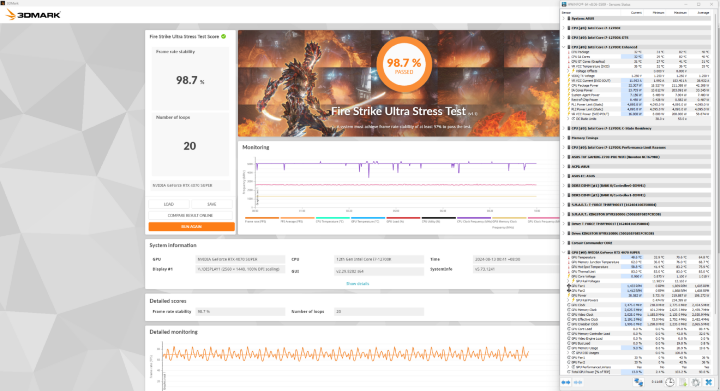
最後是噪音測試,這邊就放上各情況下的噪音分貝圖,在底噪為50 dB的情況下,日常待機並且7顆風扇在一般低轉速下僅小幅度提升到62 dB,基本上沒什麼感覺,如果將風扇調到1500 RPM,以此來模擬日常遊玩遊戲的狀況,整機噪音會到63 dB。
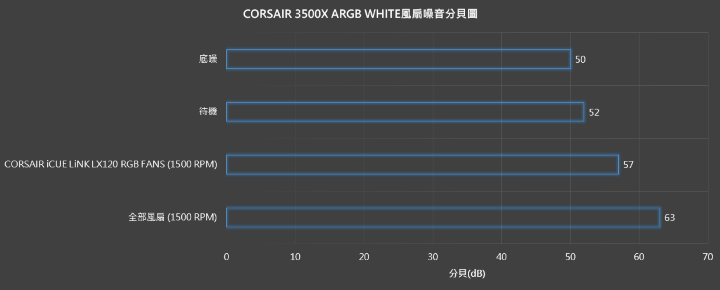
=====總結=====

以上就是CORSAIR 3500X ARGB WHITE的開箱與組裝測試拉~~
如果有關注2024年初的CES展的玩家,會發現其實3500X並非是海盜船的第一款海景機殼,在年初海盜船就發表了6500X和2500X的雙艙式海景機殼,不過目前台灣區海盜船似乎都沒打算上市,就稍微可惜了一些;
3500X機殼維持了海盜船以往的組裝品質,儘管機殼本身為了支援BTF背插系統有針對部分區域的挖孔,但整體還是有維持該有的強度;另外,雖然現在也越來越多這種半全景海景機殼設計,不過海盜船也在這樣的結構下加入了一些新元素,其中當然最主要就是有模組化PCIE插槽的設計,只需要購買延長線即可將顯卡轉成直立式的型式,雖然這樣的概念3500X不是第一個,但目前大部分的海景機殼都沒支援這樣的設計,也算是提供一個設計來吸引大家入手;另外就是本次開箱的ARGB版本原廠內附了3顆RS120 ARGB風扇,也相應的不需要額外購買3顆風扇;
不過這種布局的機殼通病就是硬碟的數量支援性不高,因此如果是想要用3500X來組裝的玩家,會建議是機械硬碟需求較少或是以M.2 SSD為主的玩家來選擇,另外搭配CORSAIR iCUE LiNK系統串接式概念的風扇也會讓機殼內部正面更簡潔有力更好看。
廣告

網友評論 0 回覆本文